mac上python多版本管理利器pyenv
为什么用pyenv?
公司的某些项目只能用python3.6.8, 某些却不限制版本,mac自带的python还是python2, 只好在电脑上再装几个python,几个版本搅在一起非常不好管理,最后发现了pyenv这个好东西,它能安装不同版本的python, 配合pyenv-virtualenv一起使用还能方便地创建不同版本的虚拟环境。
附:pyenv github官网
安装pyenv
由于pyenv是直接用源码编译构建python, 所以在安装前要先下载一些依赖把mac编译环境配置好。
- 安装Xcode Command Line Tools (xcode-select --install) 和Homebrew
- 安装依赖
$ brew install openssl readline sqlite3 xz zlib - 安装pyenv
brew update brew install pyenv - 配置pyenv的环境变量(不同的shell终端用的命令不一样,具体参考官网,我是用的zsh)
echo 'eval "$(pyenv init --path)"' >> ~/.zprofile echo 'eval "$(pyenv init -)"' >> ~/.zshrc
用pyenv安装不同版本的python
-
查看pyenv支持的所有版本的python
pyenv install --list
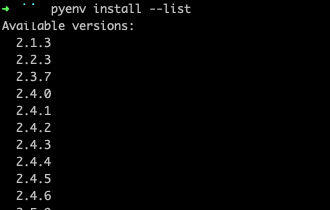
-
安装一个版本
pyenv install -v 3.7.2
pyenv install -v 3.8.0 -
查看安装的位置
~ ls ~/.pyenv/versions/ 3.6.8 3.7.2 3.8.0
pyenv其他命令
pyenv与pyenv-virtualenv
pyenv 支持venv, 但是最好还是用pyenv-virtualenv。下面的例子将展示给两个项目分别创建不同版本的虚拟环境。
- 给project1创建3.6.8的环境
$ cd project1/ $ pyenv which python /usr/bin/python $ pyenv virtualenv 3.6.8 project1 ... $ pyenv local project1 $ python -V /home/aa/.pyenv/versions/project1/bin/python - 回到home目录,会发现python是系统版本
$ cd ~ $ pyenv which python /usr/bin/python - 给project2创建3.7.2的版本
$ cd project2/ $ pyenv which python /usr/bin/python $ pyenv virtualenv 3.7.2 project2 ... $ pyenv local 3.7.2 $ pyenv which python /home/realpython/.pyenv/versions/3.7.2/bin/python - 切换目录查看python版本是否正确
$ cd project2/ $ python -V Python 3.7.2 $ cd ../project1 $ python -V Python 3.6.8
分类:
测试技术




【推荐】国内首个AI IDE,深度理解中文开发场景,立即下载体验Trae
【推荐】编程新体验,更懂你的AI,立即体验豆包MarsCode编程助手
【推荐】抖音旗下AI助手豆包,你的智能百科全书,全免费不限次数
【推荐】轻量又高性能的 SSH 工具 IShell:AI 加持,快人一步
· winform 绘制太阳,地球,月球 运作规律
· 震惊!C++程序真的从main开始吗?99%的程序员都答错了
· AI与.NET技术实操系列(五):向量存储与相似性搜索在 .NET 中的实现
· 【硬核科普】Trae如何「偷看」你的代码?零基础破解AI编程运行原理
· 超详细:普通电脑也行Windows部署deepseek R1训练数据并当服务器共享给他人